Reporting services ile raporlama ya başlamadan önce kısaca reporting services nedir(?) ona değinmek istiyorum.reporting services,sunucu tabanlı rapor alma işlevi gören bir yazılım sistemidir.Analysis services ve integration services gibi Ms Sql server ' ın bir parçası olarak hizmete sunulmuştur.Hızlı ve pratik bir şekilde raporlar oluşturabilmenize olanak tanır.
Sql Server Reporting Services kısaca (SSRS) ile nasıl rapor alınır ?
Öncelikle sql server reporting services kullanmak için hiç bir şekilde cok derin bir sql bilgisine gerek yoktur, panelleri kullanarak dahi rapor alabilirsiniz. Veya basit sql sorguları yazarak da istenilen raporları hazırlayabilirsiniz.
şimdi gelelim Sql Server Reporting Services (SSRS) ile raporlama işlemine .
ilk olarak sql server data tools ' u açalım ve yeni bir proje oluşturalım.
Business intelligence menusunden report server project wizard (rapor oluşturma sihirbazı) ' ı seçelim.
Ardından veri kaynağını seçip , veri tabanına bağlanacağız ve rapor almak istediğimiz tabloyu seçeceğiz.
Edit ' e tıklayarak bağlantı penceresini açın
local sql ' kullandıgım için "." kullanarak veri tabanına bağlandım , ve Transfermarket veritabanını seçtim.siz de kendi server'nıza bağlanıp rapor almak istediğiniz veritabanını seçebilirsiniz.
Veritabanı bağlantısını gerçekleştirdikten sonra ,karşımıza sorgu tasarımı alanı cıkacak , bu alana dilerseniz sql sorgunuzu yazabilirsiniz.Veyahut Query Builder butonundan direk tablo tasarımı ile de bir sorgu oluşturabilirsiniz
Eğer Query Builder butonuna da tıklarsanız buradan birden fazla tablo ekleyebilir,ve kod yazmadan çeşitli sorgular oluşturabilirsiniz.Benim yazdığım gibi basit bir sorguyu sadece tablo ekleyerek ve sıralama kolonunu belirleyerek de yapabilirsiniz.
yukarı ok daki gibi tablo ekle dedik ve tabloyu ekleyip eklemek istediğimiz kolonları belirledik ve burada sadece değer kolonunu yukarıdan aşağı doğru sıraladık zaten kendisi alt kısma otomatik olarak sorguyu oluşturdu.
Bundan sonrası için rapor tipini seçme işlemi geliyor . ve tabular seçip ilerliyoruz.
raport tipini belirledikten sonra ; tabloyu nasıl gruplayacagımızı soruyor , burada herhangi bir gruplama fonksiyonu işlemi yapmadıgımız için gruplamaya gerek yok ve direk alanları seçip
detay kısmına atıyoruz.
Adım adım sql server reporting service ile raporlama işleminin sonuna geliyoruz next dedikten sonra
karsımıza tablonun nasıl görünmesini istediğimizi soruyor yani tablonun stilini seçiyoruz.
çeşitli stillerden faydalanabilirsiniz.
Rapor Tablosunun stilinide belirledikten sonra bize son olarak , bu raporun nerede tutulacagını ve nerede uygulayacagımızı soruyor,burası zaten otomatik geliyor herhangi bir değişim yapmanıza gerek yok şu aşamada,next diyerek devam edebilirsiniz.
ve SQL SERVER REPORTING SERVICES (SSRS) ile ilk raporumuzu almış bulunuyoruz.bize son olarak yapmış oldugumuz bütün işlemlerin bir özetini gösteriyor.ve finish diyerek bitiriyoruz.
F5 veya ctrl + F5 e basarak raporumuzu calıstıralım ve raporumuzun ön izlemesini alalım , istersek oluşturmuş oldugumuz raporu csv , pdf ,word ,excel gibi çeşitli formatlara çevirerek kaydedebiliriz.

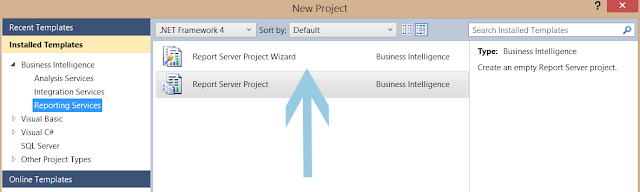

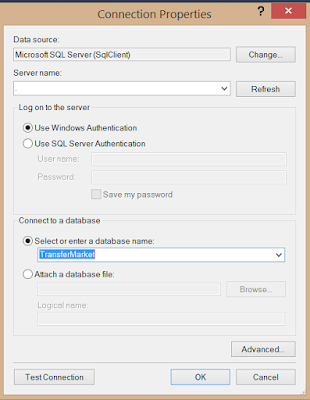

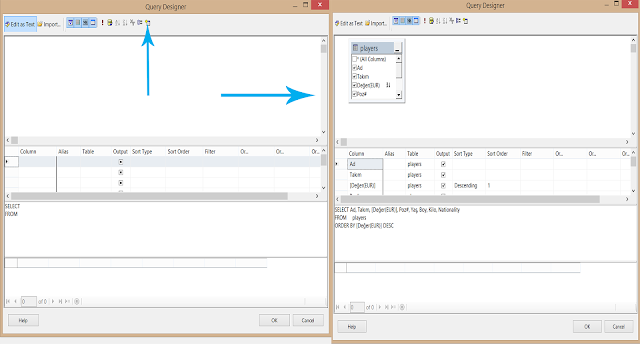
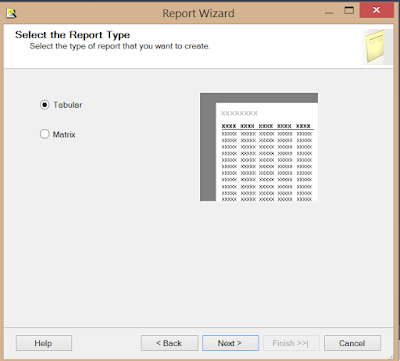



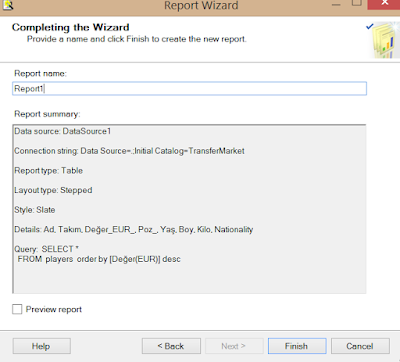
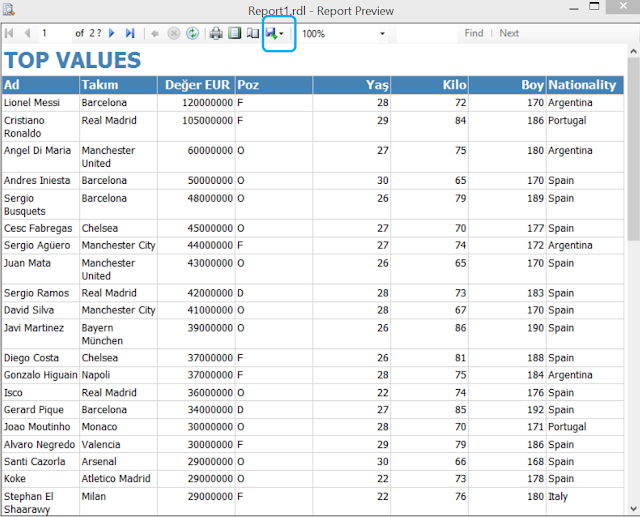

Hiç yorum yok:
Yorum Gönder
Not: Yalnızca bu blogun üyesi yorum gönderebilir.